(ĐSPL) - Làm thế nào để khắc phục và sửa lỗi máy tính không vào được internet có lẽ là băn khoăn, câu hỏi lớn với đa phần người dùng internet. Nhất là những người không chuyên về công nghệ. ĐSPL Online sẽ hướng dẫn bạn đọc có cách giải quyết hợp lý. Cùng với cách tăng tốc internet cho ipad ở bài trước, bạn sẽ trang bị được cho mình chắc kỹ để có thể tự mình giải quyết trong mọi tình huống.
Lỗi chấm than/ không truy cập được internet xảy ra thường xuyên với người dùng mạng |
1. Xác định nguyên nhân máy tính không vào được mạng internet
Cũng giống như chữa bệnh ở người, cần xác định được bệnh và nguyên nhân gây bệnh mới có thể có liệu pháp điều trị thích hợp. Tương tự, bước đầu tiên trong sửa lỗi máy tính không vào được mạng chính là bạn cần xác định lý do không vào được mạng do đâu:
- Tốc độ đường truyền yếu/ không ổn định
- Cột wifi bắt tín hiệu kém
- Do phần sử dụng mềm diệt virut (có thể chặn một số ứng dụng)
- Card mạng bị lỗi hoặc bị tắt đi
- Chưa cài driver cạc mạng cho máy tính.
Dấu hiệu thường thấy của máy tính không vào được mạng internet:
- Dấu chấm than vàng xuất hiện ơ biểu tượng mạng
- Dấu nhân vàng ở cột biểu tượng mạng
2. Khắc phục và sửa lỗi máy tính không vào được internet
Dù vậy, không phải lúc nào bạn cũng có thể tìm ra được nguyên nhân không vào được mạng. Đôi lúc bạn cần sử dụng một vào thao tác để kiểm tra. Sửa lỗi máy tính không vào được internet tuần tự theo các bước sau:
Bước 1: Ping mạng/ các địa chỉ IP để kiểm tra lỗi
Vào Start -> cmd -> Run as administrator
Ping địa chỉ IP để kiểm tra lỗi |
Bước 2: Sau đó, tiếp tục gõ câu lệnh Netsh winsock reset catalog
Bước 3: Gõ lệnh “Nets int ip reset reset. Log”
Tiếp tục fix lỗi bằng câu lệnh Nets int ip reset Log |
Bước 4: Khởi động lại máy -> Wait -> Relax
+ Trường hợp vấn đề với tường lửa
Không phải luôn luôn khi sử dụng phần mềm diệt virut thì sẽ không vào được mạng, nhưng đôi khi vẫn xảy ra. Giải pháp sửa lỗi máy tính không vào được internet trong trường hợp này là:
Bước 1: Vào phần mềm diệt virut -> mục Settings -> Firewall
Bước 2: Trong thẻ Firewall, bỏ dấu Enable
Bước 3: Nhấn nút OK để kết thúc quá trình này.
+ Kích hoạt chế độ Enable của mạng internet
Đôi lúc bạn thường không để ý chế độ Enable/ Disable , đó cũng có thể là nguyên nhân khiến cho máy tính của bạn không truy cập đươc mạng. Bắt tay vào khắc phục lôi không truy cập mạng thôi nào:
Bước 1: tìm đến cột mạng, chuột phải vào biểu tượng mạng
Bước 2: Nhấn Open Netwwork and Sharing Center - > Changge adapter setting
Bước 3: Chuột phải vào mạng -> Chuyển Disable thành Enable
Chuyển nhanh chế độ Disable thành Enable |
Nắm được nguyên nhân và cách sửa lỗi máy tính không vào được internet giúp bạn chủ động hơn trong giải quyết công việc. Thay vì mất thời gian chờ đợi cả ngày để các chuyên gia IT đến sửa, chỉ cần một chút kiến thức cùng sự tinh ý, bạn có thể dễ dàng khắc phục nó nhanh chóng.
Thêm một lưu ý: kiểm tra máy và thiết bị mạng, mordem wifi theo định kỳ. Điều này không chỉ giúp tăng tuổi thọ của thiết bị, hơn thế, còn đảm bảo sự xuyên suốt trong toàn bộ quá trình hoạt đông.
Tham khảo thêm bài viết cách dùng các thì trong tiếng anh để bổ sung kiến thức và hỗ trợ tốt cho quá trình thao tác máy tính và mạng internet nhé.
Lê Thư (tổng hợp)
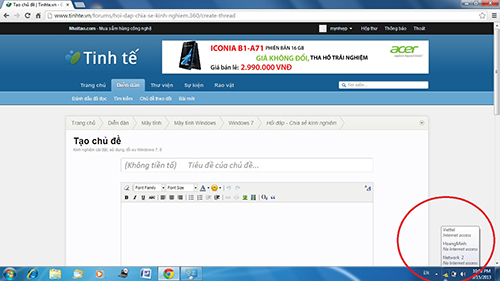
.jpg)











